今回はWindowsで英字を「大文字→小文字」または「小文字→大文字」に切り替える方法をご紹介します。
「突然、小文字が大文字で入力されるようになった!」という状態を戻すことができます。
入力設定の切り替え

英字(アルファベット)の入力設定は、通常は小文字になっていますが、入力している途中で突然、大文字になってしまうことがあります。
これはキーボードの押し間違いなどにより、「Caps Lock(キャプスロック)」機能がオンになったのが原因です。
「Caps Lock」機能がオフ状態では小文字、オン状態では大文字が常に入力されるようになります。
キーボードによりますが、オンの状態では「Caps Lock」ランプが点灯しています。
キーボードの「Shift」キーを押しながら、「Caps Lock(英数)」キーを押すと、大文字と小文字の入力を切り替えることができます。
「Caps Lock(英数)」キーはキーボードの左端、「Shift」キーの真上にあります。
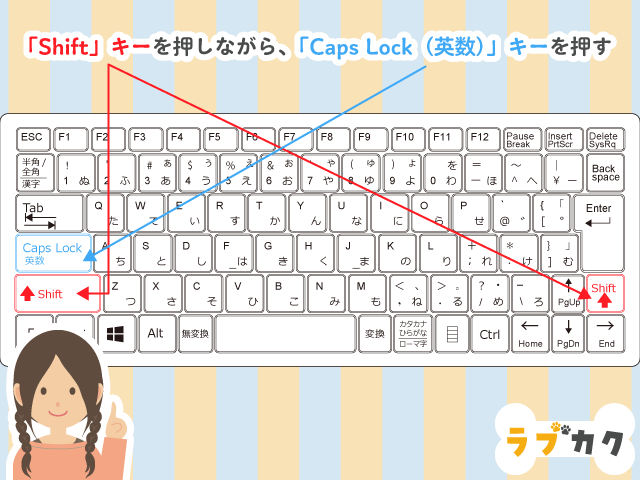
自分の場合、PCのキーボードを新しく替えたところ、最初のうちはキーの押し間違いが頻発。
特に、気がつかないうちに「Shift」キー+「CapsLock(英数)」キーを押してしまい、突然、小文字が大文字になって慌てました。
すでに入力したテキストや文字を変換したい場合は「Microsoft Wordで入力した大文字または小文字を変換するには」をご覧ください。
①、②の方法はWindowsに標準装備されているテキストエディタ「メモ帳」でも有効です。
一時的な切り替え
入力しながら一時的に大文字と小文字を切り替える場合、特定の文字だけを大文字または小文字で入力したい場合は、「Shift」キーを押しながら文字やテキストを入力します。
「Shift」キーを押しながら入力した文字だけが大文字(「Caps Lock(キャプスロック)」機能がオンの場合は小文字)になります。





